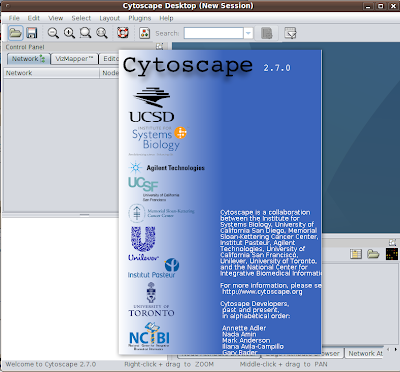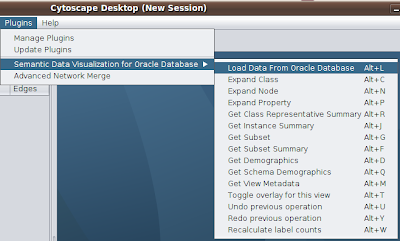Cytoscape est un logiciel open source utilisé pour visualiser des graphes. Comme vous ne l’ignorez pas, Oracle Spatial contient un ensemble d’outils pour modéliser, charger et interroger des graphes. Il s’agit notamment de Network Data Model (NDM) et du moteur sémantique d’Oracle 11.2. Dans cet article, vous trouverez les principales étapes pour installer Cytoscape et la plugin Oracle pour visualiser les graphes stockés dans les modèles sémantiques d’Oracle 11.2.
Etape 1. Télécharger et installer Cytoscape
Note:
Je n’ai pas réussi à installer la plug-In avec Cytoscape 2.7; Un problème de classpath visiblement ! la plugin ne trouve pas les drivers Oracle malgré l’ajout des jar correspondant… Quelqu’un a-t-il la solution ?
Installer Cytoscape, est simple. Commencez par télécharger la version 2.6.3 depuis le site web Cytoscape. Lancez ensuite l’installation; Sous Ubuntu, ça donne à peu près ça :
sudo sh -c "
export INSTALL4J_JAVA_HOME=/opt/jdk1.6.0_17;
./Cytoscape_2_6_3_unix.sh
"
Répondez comme convenu aux questions et en 4 écrans et 5 minutes, vous voilà au bout de vos peines :
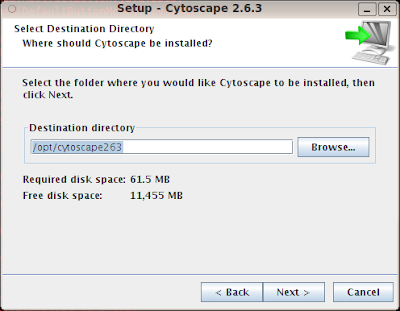
Pour lancer le logiciel, il vous suffit de cliquer sur l’icone correspondante ou sous Ubuntu de lancer
cd $CYTOSCAPE_HOME
./cytoscape.sh
Etape 2. Installer la plug-In Oracle
L’étape suivante consiste à installer la plug-In fournie par Oracle pour Cytoscape; vous pouvez la télécharger depuis la page des logiciels associés à la sémantique sur Oracle Technology Network. Décompresser le fichier semtech_cytoscape_plugin.zip; le répertoire DOC contient la documentation associée à cette plug-In et un cas d’utilisation assez complet. Pour procéder à l’installation :
- Copiez le fichier oraclerdf.jar du répertoire JAR dans le sous-répertoire plugins de votre installation cytoscape comme ceci:
cd /opt/cytoscape/plugins
sudo cp /tmp/CytoscapePlugin/JAR/oraclerdf.jar .
- Ajoutez les autres .jar nécessaires à son fonctionnement dans un sous-répertoire de Cytoscape :
cd /opt/cytoscape
sudo mkdir NDM
cd NDM/
sudo cp /tmp/CytoscapePlugin/JAR/*.jar .
ls -l
-rwxr-xr-x 1 root root 2110397 2010-05-22 18:32 ojdbc6.jar
-rwxr-xr-x 1 root root 177354 2010-05-22 18:32 oraclerdf.jar
-rwxr-xr-x 1 root root 1382673 2010-05-22 18:32 xmlparserv2.jar
- Enfin, modifiez le fichier cytoscape.sh (ou cytospace.sh sous Windows) pour ajouter les .jar dans le classpath java:
$ tail -5 cytoscape.sh
java -Dswing.aatext=true -Xss5M -Xmx512M -cp
.:/opt/cytoscape263/NDM/ojdbc6.jar:/opt/cytoscape263/NDM/xmlparserv2.jar:/opt/cytoscape263/cytoscape.jar
cytoscape.CyMain -p plugins "$@"
La plug-In est désormais installée; vous pouvez le vérifiez en sélectionnant le menu « Plugins » après avoir relancé Cytoscape :
Etape 3. Paramètrage de la base de données et schéma exemple
Pour utiliser la plug-In cytoscape, il est nécessaire d’ajouter les éléments associés dans le schéma MDSYS; pour cela, lancez le script ci-dessous :
cd /tmp/CytoscapePlugin/PLSQL
sqlplus / as sysdba
ALTER SESSION SET CURRENT_SCHEMA=MDSYS;
EXECUTE sem_apis.add_sem_index('SP');
EXECUTE sem_apis.add_sem_index('CPS');
@semviz.plb
@semviz_setup.plb
exit
Oracle fournit un schéma exemple dans le même répertoire pour vous aider à appréhender la plugiIn; créez ainsi le schéma user1 après avoir configuré le moteur sémantique et créé un réseau !
sqlplus / as sysdba
@sample_create_user1
@tsnet_sample_script
Etape 4. Utiliser Cytoscape avec Oracle 11g Release 2
Voilà, vous pouvez vous connecter à la base de données depuis Cytoscape en sélectionnant le menu "Plugins -> Semantic Data Visualization for Oracle Database -> Load Data From Oracle Database" comme ci-dessous :
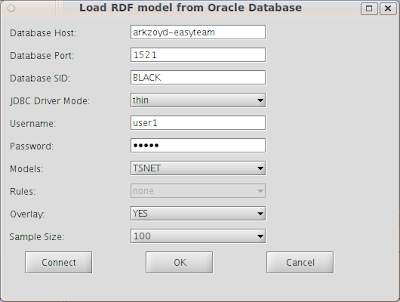 Vous pouvez maintenant exécuter une requête SPARQL pour extraire un sous-ensemble des informations du graphe; sélectionnez le menu
Vous pouvez maintenant exécuter une requête SPARQL pour extraire un sous-ensemble des informations du graphe; sélectionnez le menu "Plugins -> Semantic Data Visualization for Oracle Database -> Get SubSet". Remplacez le prédicat ?p par {?s sn:friendOf ?o} :
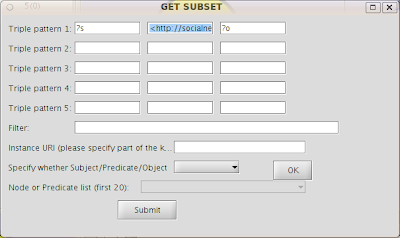
Le graphe ci-dessous s’affiche.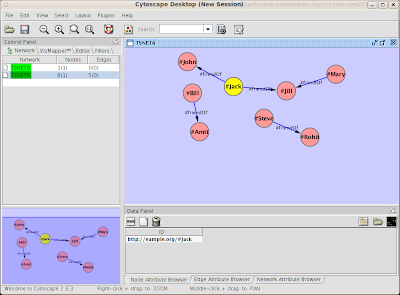
Conclusion
Pour découvrir les autres opérations que vous pourrez réaliser avec le moteur sémantique et Cytoscape, lisez en détail le document fournit avec la plug-In. Soyez patient, je vous promets un exemple plus complet sur l’utilisation du moteur de sémantique d’Oracle 11.2; à bientôt…